Sintomas
Não são apresentadas informações de contacto, como atividades, reuniões, atualizações de estado, ou mensagens de e-mail, no Painel Pessoas no Microsoft Outlook 2010 ou versões posteriores. Em vez disso, a funcionalidade Microsoft Social Connector apresenta as mensagens seguintes:
A pesquisa não consegue devolver resultados para esta vista. Clique aqui para obter mais informações.
Não existem itens para mostrar nesta vista.
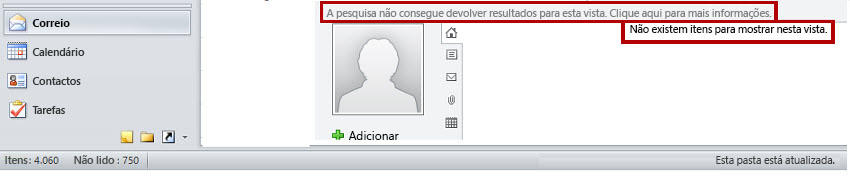
Quando minimiza o Painel Pessoas, a notificação seguinte é apresentada:
Algumas funcionalidades do Painel Pessoas estão desativadas porque o Windows Desktop Search não está disponível.
Adicionalmente, recebe uma das seguintes mensagens de erro quando tenta efetuar uma pesquisa no Outlook:
A Pesquisa Instantânea não está disponível quando o Outlook está a ser executado com permissões de administrador. Para utilizar a Pesquisa Instantânea, saia do Outlook e reinicie-o sem permissões de administrador.
O serviço Windows Search não está instalado. O Outlook não consegue fornecer resultados de pesquisa rápida utilizando a funcionalidade Pesquisa Instantânea se o serviço não estiver instalado. Para obter informações sobre como ativar este componente opcional incluído no seu sistema operativo, consulte a Ajuda incluída na sua versão do Microsoft Windows.
O Motor de Busca do Windows está atualmente desativado. O Outlook não conseguirá fornecer resultados de pesquisa rápida utilizando a funcionalidade Pesquisa Instantânea se o serviço não estiver em execução.
Para ativar a funcionalidade Pesquisa Instantânea no Outlook, tem de transferir e instalar um componente do Microsoft Windows.
Resolução
Para utilizar o Outlook Social Connector no Outlook, o Windows Search tem de estar instalado e ativado. Adicionalmente, não deve iniciar o Outlook utilizando o comando Executar como administrador. Consequentemente, siga estes passos para resolver o problema.
Passo 1: Instalar o Windows Search
No Windows, a funcionalidade Windows Search é instalada automaticamente. No entanto, poderá ter de verificar se o serviço Windows Search está em execução conforme esperado. Para tal, siga estes passos:
-
Abra o Painel de Controlo.
-
Escreva Serviços na caixa de pesquisa e, em seguida, clique em Ver serviços locais.
-
Faça duplo clique no serviçoWindows Search.
-
Certifique-se de que Tipo de arranque está definido como Automático (Início com Atraso) ou Automático.
-
Certifique-se de que o estado do serviço é Em execução. Se não for, clique em Iniciar.
-
Clique em OK.
-
Saia do Outlook.
-
No Painel de Controlo, clique em Programas e Funcionalidadesou em Desinstalar um programa.
-
No painel de navegação, clique em Ativar ou desativar funcionalidades do Windows.
-
Na caixa de diálogo Funcionalidades do Windows, localize e, em seguida, clique para selecionar a caixa de verificação Windows Search. (A captura de ecrã para este passo está listada abaixo).
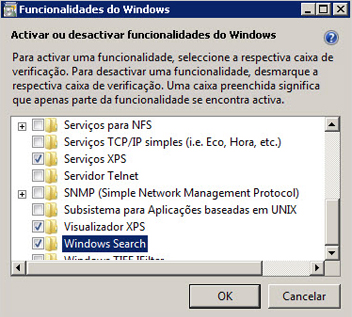
-
Clique em OK.
-
Depois de instalar a funcionalidade Windows Search, clique em Reiniciar Agora para reiniciar o computador.
-
Inicie o Outlook depois do computador reiniciar.
Nota Quando inicia o Outlook depois de instalar o Windows Search, poderá ser apresentada uma caixa de diálogo semelhante à seguinte.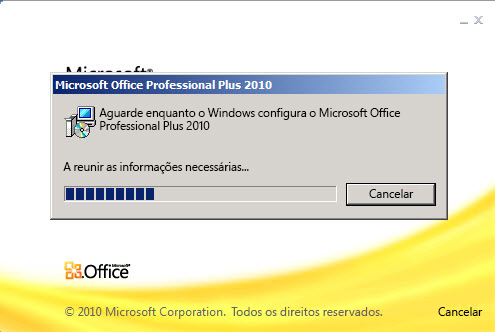
Para obter mais informações sobre como instalar o Windows Search 4.0, clique no seguinte número de artigo para ver o artigo na Base de Dados de Conhecimento Microsoft:
940157 Descrição do Windows Search 4.0 e do Multilingual User Interface Pack para Windows Search 4.0
Passo 2: iniciar o Outlook sem utilizar o comando Executar como administrador No Windows 10, Windows 8.1 e Windows 8, clique em Outlook a partir do ecrã Início.
Em alternativa, numa versão anterior do Windows, clique em Iniciar, clique em Todos os Programas, clique em Microsoft Office e, em seguida, clique em Microsoft Outlook.
Nota Certifique-se de que não utiliza o comando Executar como Administrador.










